使用组合快捷键win键+r键打开运行窗口,输入”regedit”回车确认。
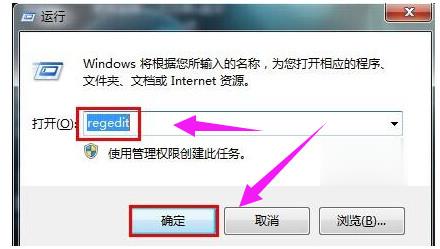
进入注册表编辑器后我们依次找到:HKEY_LOCAL_MACHINE\SYSTEM\CurrentControlSet\Control\StorageDevicePolicies。
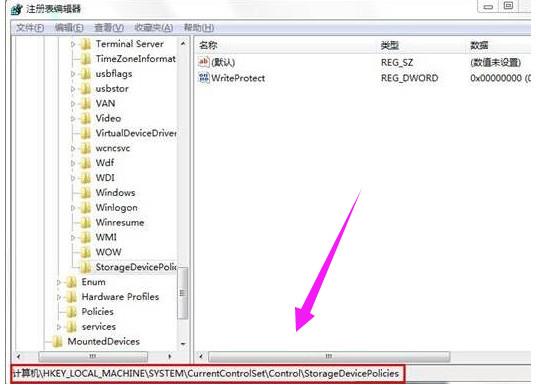
在右侧窗口中找到“ WriteProtect ”表,双击打开WriteProtect将数值数据改为“0”结束操作。
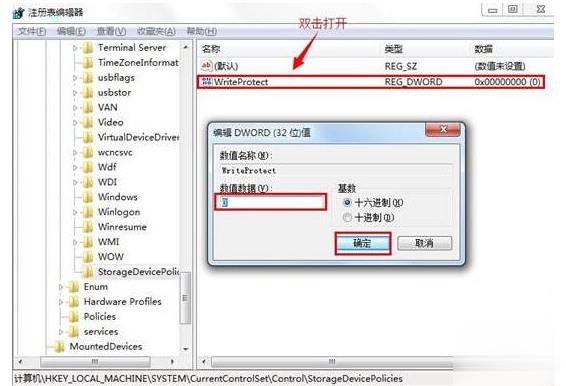
以上的解决方法没有解决问题的用户,可以继续设置以下的步骤。进入“计算机”找到移动磁盘盘符,右键选择属性。
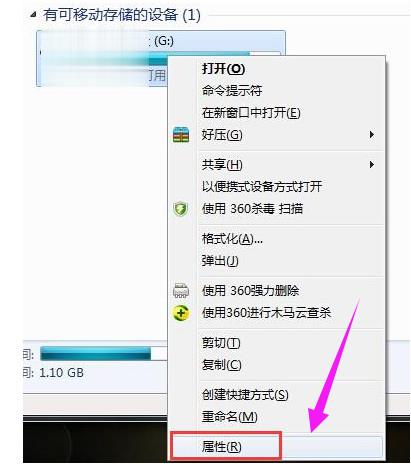
在打开的属性窗口,切换到硬件项,点击打开属性(R)。
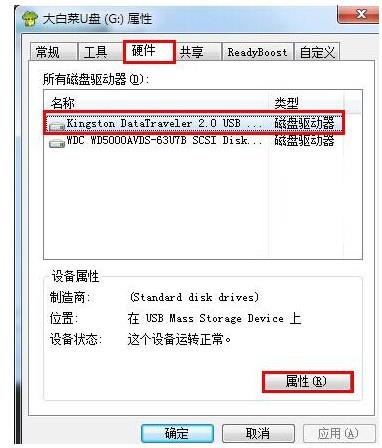
在打开的窗口中,我们选择“更好的性能(B)”点击确定保存退出。
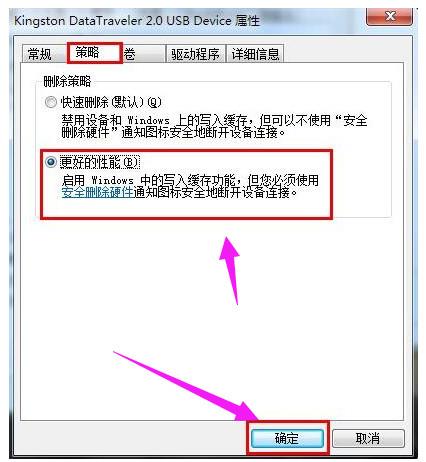
以上就是U盘磁盘被写保护的处理方法。




